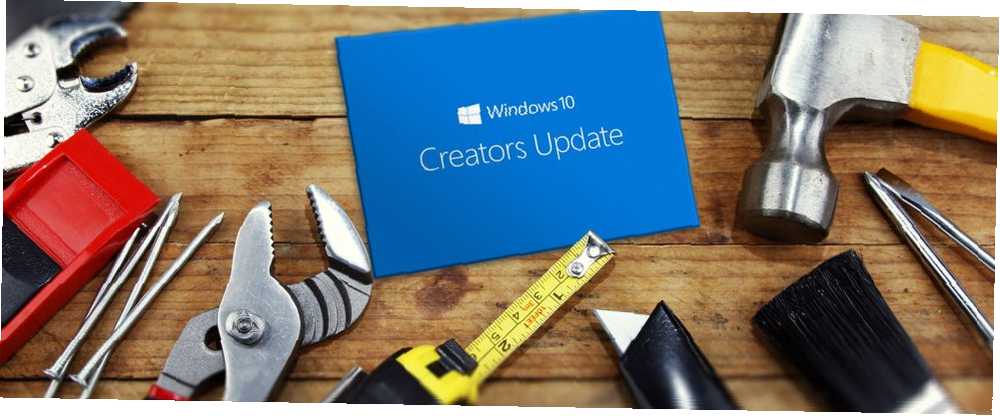
Brian Curtis
0
2962
0
Windows 10 Creators Update opdateres i øjeblikket til brugere overalt i verden. Hvis du endnu ikke har fået tilbudt opgraderingen, kan du forvente, at den lander på dit system i løbet af de næste par uger (skønt der er metoder til øjeblikkelig opgradering. Sådan får du opdateringen til Windows 10-skaberne nu Sådan får du opdateringen til Windows 10-skaberne Nu opdateres Windows 10 Creators-opdateringen i april. Er du ivrig efter at prøve det? Eller vil du hellere undgå det? Vi viser dig, hvordan du får Windows 10 1703 på din egen tidsplan. Hvis du er desperat).
Opdateringen bringer en række nye funktioner 11+ Nye funktioner, der kommer til Windows 10 i 2017 11+ Nye funktioner, der kommer til Windows 10 i 2017 Windows 10 Creators-opdateringen forventes i foråret 2017. Vi har samlet de største opdateringer og nye funktioner, du kan se ud henimod. og apps, samt forbedret sikkerhed Hvad gør Windows 10 "Creators Update" for sikkerheds skyld? Hvad gør Windows 10 "Creators Update" for sikkerheds skyld? Hvad kan vi forvente i den kommende Windows 10 "Creators Update", der skal komme i begyndelsen af 2017? Hvor kommer sikkerhedsforøgelsen fra? Lad os kaste et sikkerhedsmæssigt øje over Windows 10 Build 1703.. Microsoft Paint har fået en revision, der er ny Cortana-funktionalitet, og du kan forvente fornyede personaliseringsmuligheder.
Men inden du grave i alle de spændende nye ting, skal du sørge for, at du har konfigureret dit operativsystem korrekt. Her er, hvad du skal gøre, så snart du har installeret Windows 10 Creators Update.
1. Deaktiver File Explorer-annoncer
Er der intet andet sted sikkert mod annoncer? Vi forventer dem på fjernsynet og på nettet, men at se dem direkte i Windows 'filsystem er en anden sag helt.
Som standard inkluderer File Explorer-appen annoncer. Det er ikke overraskende, at Microsofts beslutning har irriteret brugerne.
Helt ærligt, det nye “funktion” skulle ikke komme som nogen overraskelse. Windows Insider Preview build 14901 inkluderede en meddelelseslinje øverst i File Explorer så længe siden august 2016. Microsoft insisterede på, at funktionen var “produktuddannelse” - du kan drage dine egne konklusioner om, hvad det betyder i tale uden for virksomhederne.
I øjeblikket er annoncerne kun til Microsoft-produkter. Brugere rapporterer, at Office 365 og OneDrive har vist sig stærkt. Men hvor lang tid vil det vare, før vi ser målrettede annoncer til tredjeparts tjenester? Sandsynligvis snart. Heldigvis er der en måde at deaktivere annoncerne Sådan deaktiveres annoncer i Windows 10 File Explorer Sådan deaktiveres annoncer i Windows 10 File Explorer Windows 10 har proppet flere annoncer i OS end nogen version før. For nylig er du måske begyndt at se annoncer i din File Explorer. Sådan deaktiveres dem. .
Gå til Kontrolpanel> Valg af filudforsker, eller bare skriv File Explorer-indstillinger i Cortana.
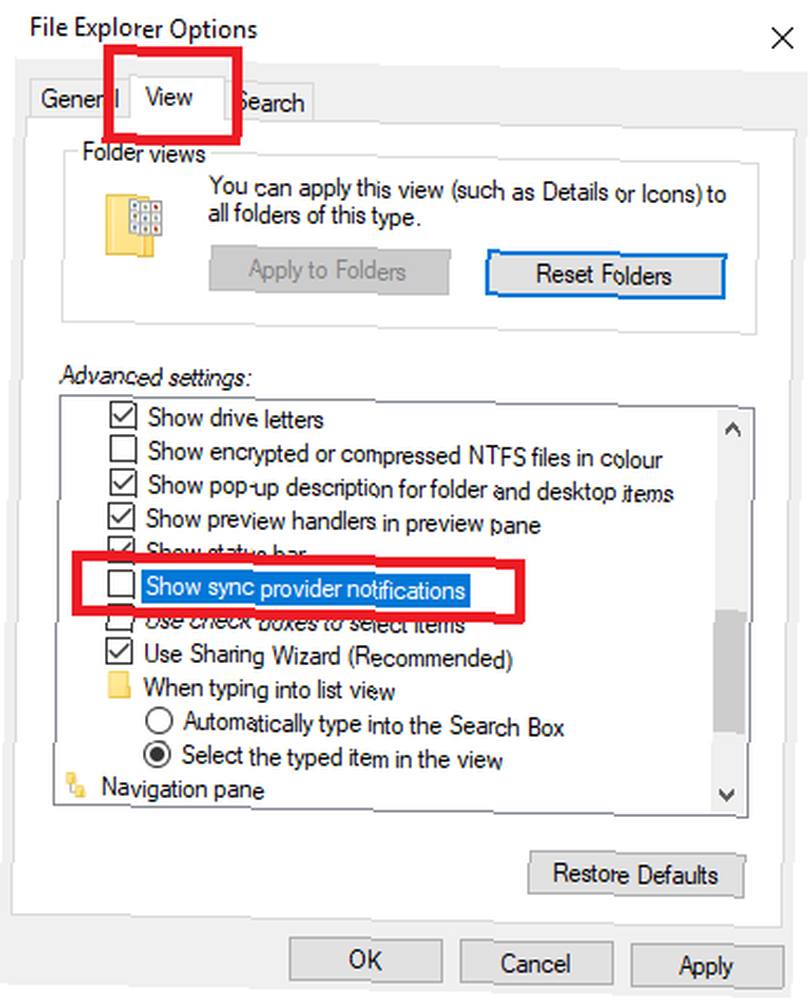
Vælg derefter Udsigt fane og rulle ned til Vis underretninger om synkroniseringsudbyder. Fjern markeringen i afkrydsningsfeltet, klik ansøge, og du er færdig.
2. Indstil Windows Night Light
En af de mest efterspurgte funktioner har endelig taget sin vej ind i Windows 10 Creators Update. Det er en “blå lysfilter” kaldet Natlys Reducer øjenforurening og sover bedre med denne nye Windows 10-funktion Reducer øjenforurening og sover bedre med denne nye Windows 10-funktion I Windows 10 Creators-opdateringen behøver du ikke bruge en separat app til at filtrere blåt lys om natten . Sådan tænder du for Nattlys og sparer dine øjne nogle problemer. .
Det er ikke så funktionsrige som tredjepartsindstillinger som Flux, men hvis du foretrækker at undgå apps, der ikke er hjemmehørende, fungerer det godt.
Filtrering af skærmens blå lysemission om aftenen kan teoretisk reducere øjenbelastningen og forbedre dine søvnmønstre Kan F.lux og natskift virkelig forbedre dine søvnvaner? Kan F.lux og natteskift virkelig forbedre dine søvnvaner? Overdreven brug af computere, tablets og smartphones kan føre til forringet søvnkvalitet - men modvirker apps som F.lux og Night Shift virkelig disse effekter? Videnskaben er temmelig klar på dette. . Når den menneskelige krop udsættes for kunstigt blåt lys, reducerer den mængde melatonin, den producerer, og øger sin hjerterytme, kropstemperatur og generel opmærksomhed.
Hvis du vil nyde en bedre nattesøvn (hvem gør ikke ?!), er det værd at bruge et par minutter på at konfigurere den nye Night Light-funktion.
Naviger til Start> Indstillinger> System> Skærm og skift skyderen ud for Nattelys.
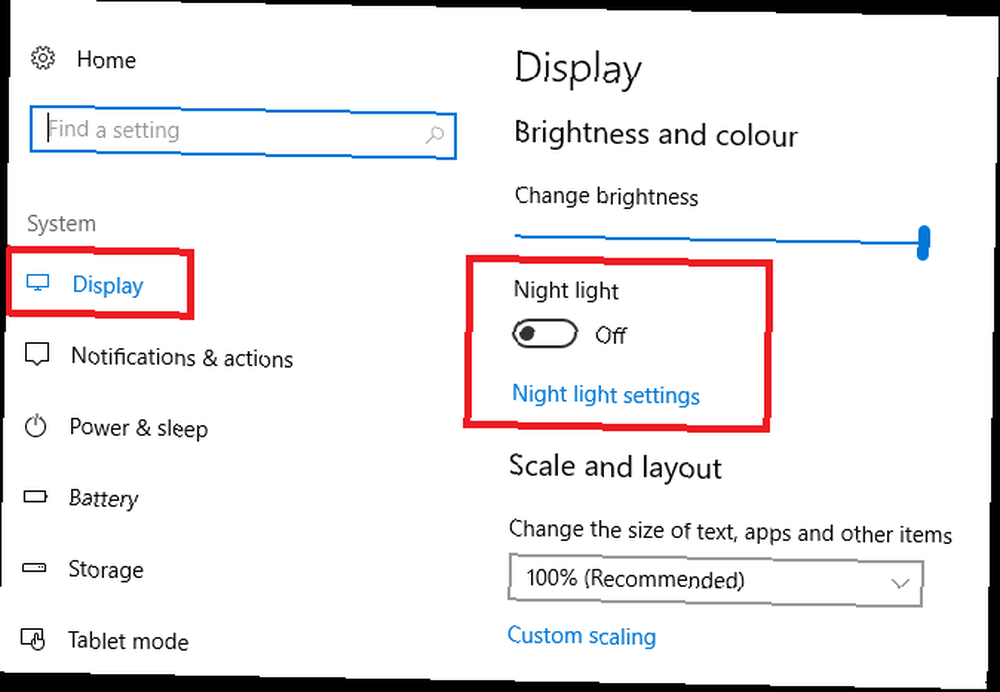
Klik derefter på Indstillinger for natlys at tilpasse appen. Du kan ændre farvetemperatur og planlægge de tidspunkter, du vil have, at appen skal tænde for sig selv. Hvis du har Placeringstjenester aktiveret, kan den automatisk aktiveres ved solnedgang. Hvis du ikke gør det, skal du indtaste timerne manuelt.
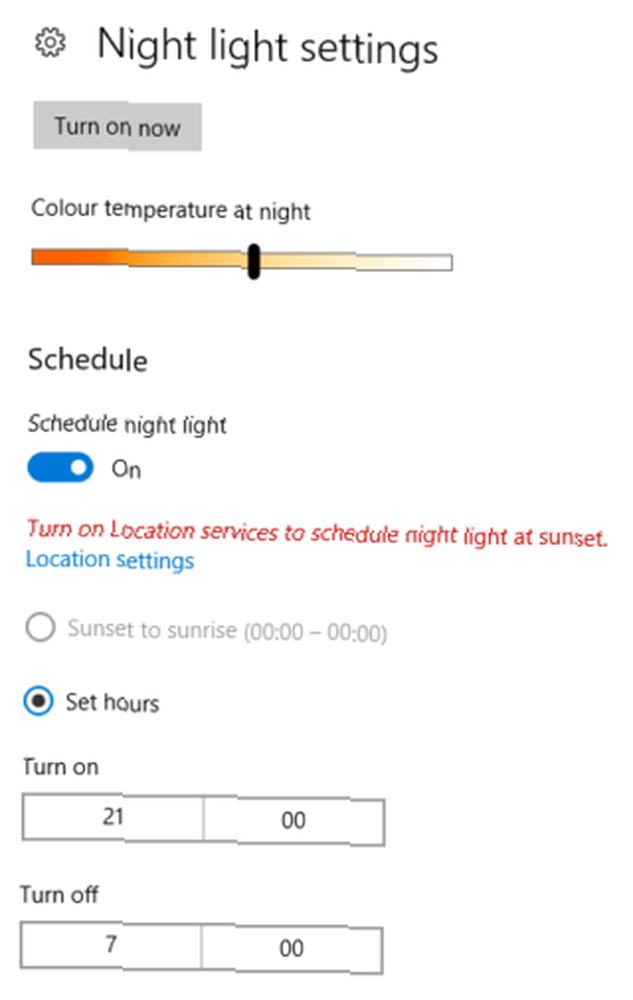
3. Windows Defender Security Center
En anden ny funktion, du kan forvente, er Windows Defender Security Center. Dets mål er at tilbyde en one-stop shop til at holde dig og dit system beskyttet mod sikkerhedstrusler.
Hvis du ikke er sikker på, hvordan du bedst kan forsvare dig mod vira, malware og phishing-angreb, er det et nyttigt supplement til operativsystemet.
Du vil se appens ikon i din proceslinje. Klik på det, så får du en liste over handlinger, du kan tage for at beskytte dig selv bedre. Arbejd dig igennem de forskellige anbefalinger, så bliver du straks mere sikker.

Men der er en flip side, underretningerne kan blive irriterende, især hvis du allerede er velbevandret med at styre dit system og sikkerhed. Det uendelige “Anbefalinger om batteri” er især irriterende.
Du kan permanent slukke appen og dens tilknyttede underretninger ved at deaktivere den ved opstart. Trykke Ctrl + Alt + Slet og vælg Jobliste. Klik derefter på Flere detaljer og gå til Start op Tab.
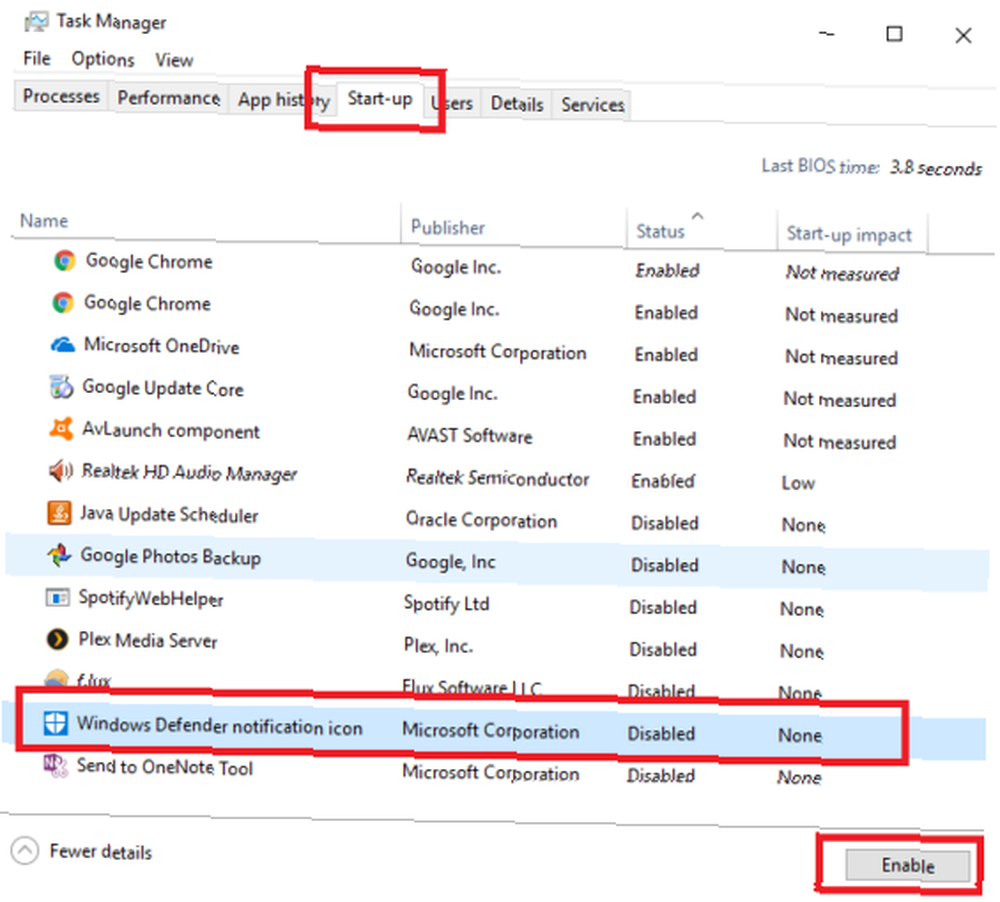
Find og fremhæv Windows Defender-meddelelsesikon, klik derefter på Deaktiver i nederste højre hjørne.
4. Juster dine privatlivsindstillinger
Denne er svært at gå glip af, men det er vigtigt at du læser oplysningerne på skærmen: ikke blint klikke på indstillingerne.
Når skaberen opdateres indlæses for første gang, ser du et vindue som det nedenfor. Klik ikke Mind mig om det senere, der er nogle vigtige indstillinger, du skal gennemgå.
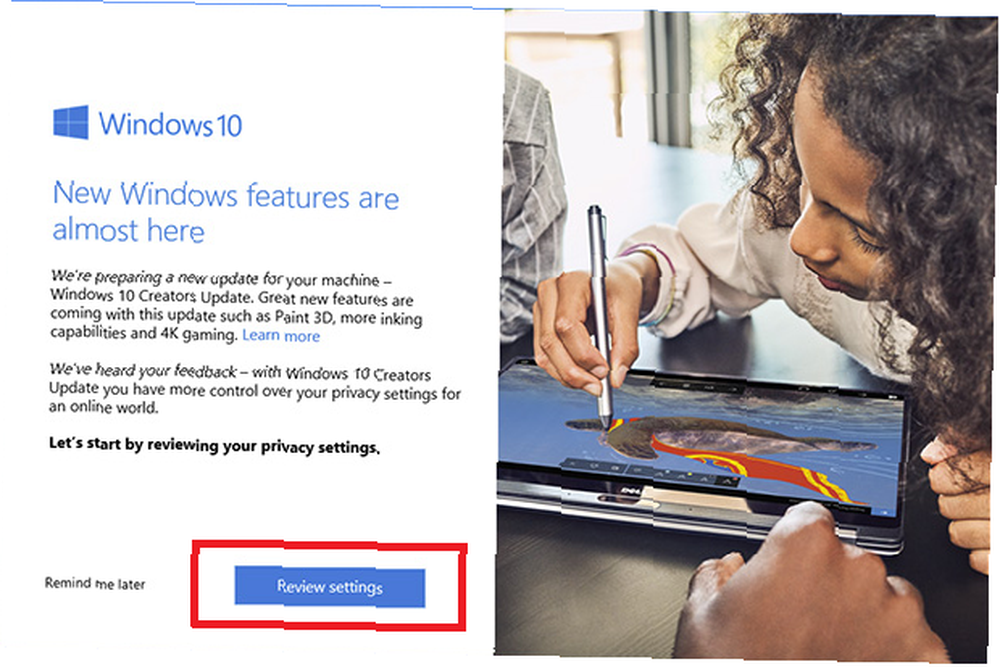
Appen giver dig fem beskyttelse af personlige oplysninger Privatliv og Windows 10: Din guide til Windows Telemetry Privacy og Windows 10: Din guide til Windows Telemetry Med fremkomsten af Windows 10 Creators Update synes Microsoft at have besluttet at være mere gennemsigtig over deres data indsamlingsaktiviteter. Find ud af, hvor meget der er samlet, og hvad du kan gøre. for dig at finpusse.
Dine Windows 10 Creators Update-indstillinger for beskyttelse af personlige oplysninger er:
- Beliggenhed - Apps og tjenester vil være i stand til at anmode om din placering, og dataene kan blive sendt til Microsoft.
- Tale genkendelse - Denne indstilling giver dig mulighed for at interagere mere flydende med Cortana. Igen kan Microsoft muligvis modtage dataene.
- Diagnosticering - I henhold til oplysningerne på skærmen giver dette Microsoft mulighed for at indsamle data om din browserbrug, appbrug, funktionsbrug og endda at skrive.
- Skræddersyede oplevelser med diagnostiske data - Microsoft vil bruge ovennævnte diagnostiske data til at tilbyde dig produkter og tjenester.
- Relevante annoncer - Microsoft samler din appbrug og bruger den til at sende dig tredjepartsannoncer.
Det er klart, disse privilegier er et mareridt for brugere, der er privatlivets fred. Men der er en afvejning: deaktivering af nogle funktioner, såsom lokationsdata og talegenkendelse, vil hindre værdien af nogle af operativsystemets bedste funktioner. Du er nødt til at beslutte, hvilket niveau af indtrængen der er rigtigt for dig.
5. Standard apps
Nogle brugere har rapporteret, at Creators Update har nulstillet deres standard apps Sådan ændres standard apps og indstillinger i Windows 10 Sådan ændres standard apps og indstillinger i Windows 10 Sådan ændres standardprogrammer i Windows 10, hvis du ikke er tilfreds med hvordan OS opfører sig ude af kassen. tilbage til Microsoft-lagerprodukterne efter opgradering.
For eksempel kan alle dine lokalt gemte film, tv-shows og personlige videoer muligvis åbnes i appen Film & TV, alle dine billeder kunne åbnes i Fotos snarere end din foretrukne fotovisning. Din standardbrowser er muligvis blevet vendt tilbage til Edge, og snart.
Problemet er ikke universelt, men du skal bestemt kontrollere, om problemet har påvirket dig.
Gå til Start> Indstillinger> Apps> Standard apps. Du vil se en liste over standardapps til de mest almindelige indholdstyper, herunder billeder, videoer, browsere og musik. Kontroller, at de alle viser dine foretrukne programmer.
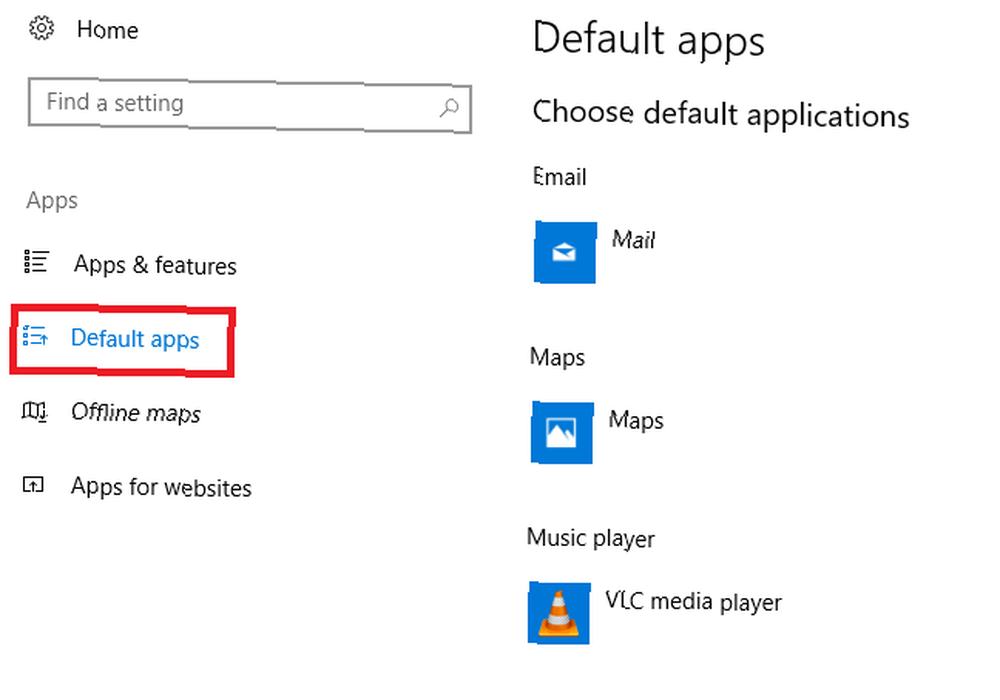
Derefter skal du rulle ned og klikke på Indstil standarder efter app. Det giver dig mulighed for at undersøge dine valg på et mere granulært niveau, så du kan vælge apps, der ikke vises i den grundlæggende liste, f.eks. PDF-seere og regnemaskiner.
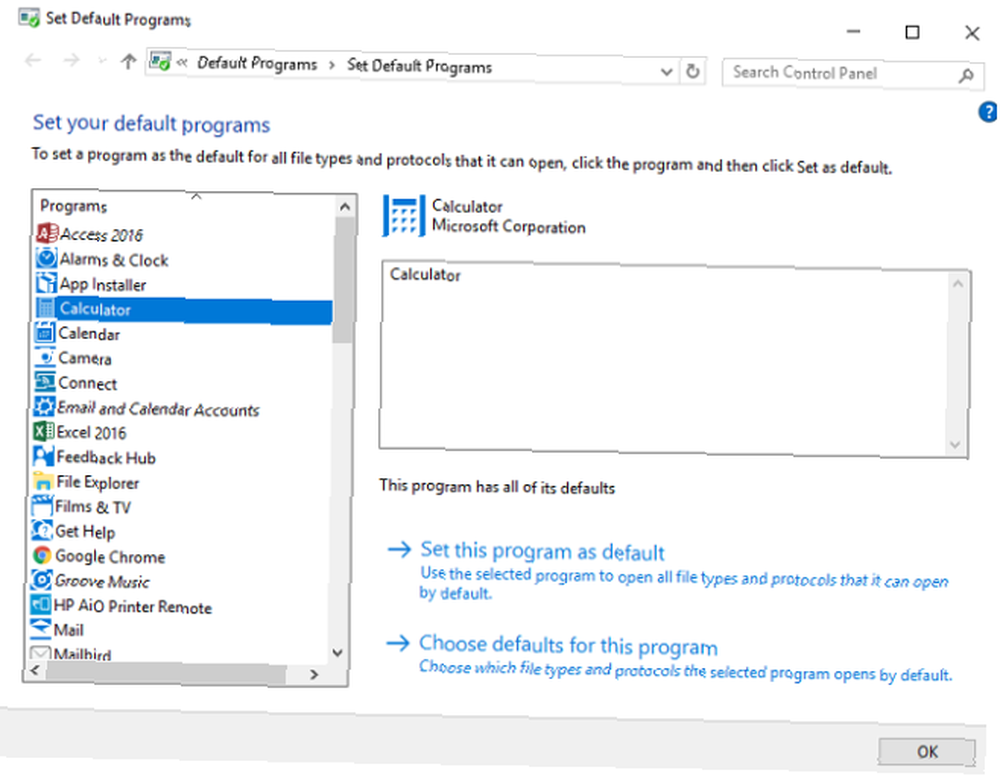
Hvilke indstillinger har du ændret?
Jeg har vist dig fem indstillinger, som alle har brug for at kontrollere og konfigurere, før de begynder at nyde den nyeste Windows-opdatering.
Nu vil jeg meget gerne høre nogle af dine input. Har Microsoft opgraderet dig til Creators Update endnu? Hvilke indstillinger og apps var du nødt til at tilpasse for at få dit operativsystem til at køre nøjagtigt, som du kan lide det?
Du kan efterlade alle dine forslag og tanker i kommentarerne herunder.
Billedkreditter: STILLFX / Shutterstock











